IPv6的简介
IPv4 和 IPv6的区别就是 IP 地址前者是 .(dot)分割,后者是以 :(冒号)分割的(更多详细信息自行搜索)。
PS:在使用 IPv6 的热点时候,记得手机开 飞行模式 哦,保证手机只在 Wi-Fi 下上网,以免手机在连接不到网络时候,会默认跳转到使用 蜂窝移动网络(即2G、3G、4G流量) 上网。
本地 Mac 搭建 IPv6 测试环境
想要测试你的 APP 是否在 IPv6 环境下运转是否正常,你所需要的就是一台用非Wi-Fi方式上网的Mac电脑。如果你用的是 Mac 一体机网络用的有线,那么你什么也不用准备,如果你用的 Mac 本,甭管 Air 还是 Pro,只要用无线上网,你就需要一个 RJ-45 转 USB 的转换工具(因为 Mac 本没有直接插有线的接口),去某狗、某猫上淘个吧,不贵也就不到100来大洋。
搭建 IPv6 测试环境说白了就是用 Mac 做一个热点,然后用 iPhone 连接这个 Wi-Fi,听起来很容易,下面跟着我的步伐走吧。
和正常的开启 Mac 热点的方式的区别是这次我们产生的是一个本地的 IPv6 DNS64/NAT64 网络,这项功能是 OS X 10.11 新加的功能(如果你的 Mac 系统版本不是的话必须要升级哦,才能产生 IPv6 的热点呐 )。
和我们以前开启热点方式不一样的地方在于,我们在 “系统偏好设置(System Preferences)” 界面选中 “共享(Sharing)” 的同时,要按住 “Option” 键。见图:
步奏1
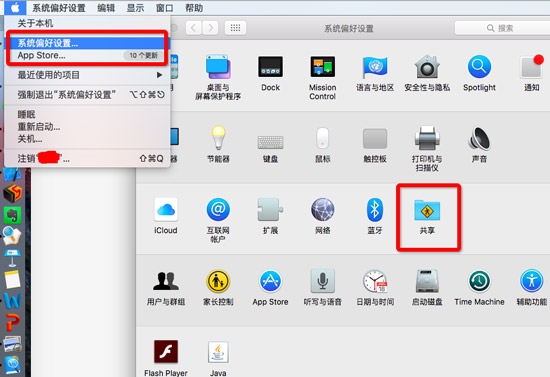
之后在 “共享” 界面中,我们会看到和之前不一样的地方,就是红框所标的地方,多了一个叫 “创建 NAT64 网络 ” 的选框,选中它。
步奏2

接下来在 共享 窗口中,依次按图中所示的标号来,如图所示
步奏3
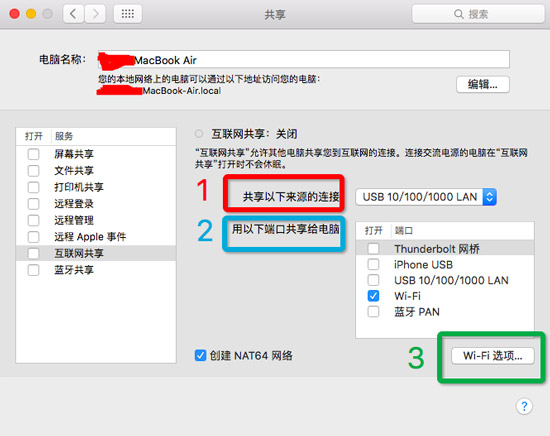
随后请点击 共享以下来源的连接 的下拉列表,选择我们想要共享出去的网络接口。我当前是想要共享的是 USB 10/100/1000 LAN ,(因为的我用的是 有线的 RJ-45 接头转 USB 输出的网络转换工具 )。
PS:如果你的 Mac 是用有线拨号上网的话,请选择 PPOE 选项作为共享源。如果你的 Mac 是用有线上网(不用拨号的)的话,请选择 Thunderbolt 以太网有线网 选项作为共享源。
标号1
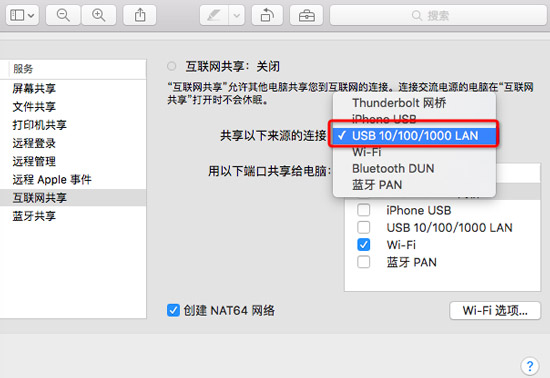
标号2,用以下端口共享给电脑 选项此处选择 Wi-Fi
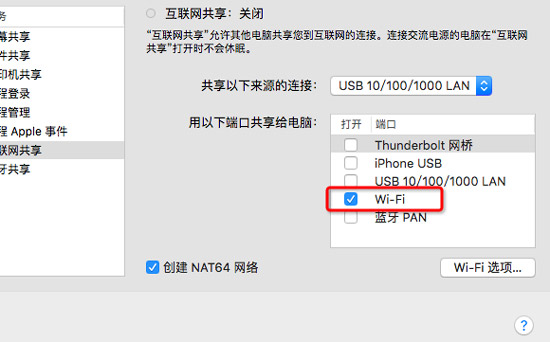
标号3,点击 Wi-Fi选项... 选项,个性化自己的热点的哦
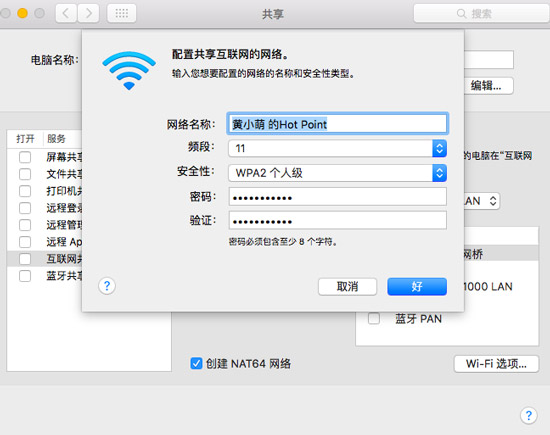
最后一步

大功告成
出现一下变化证明你已经成功产生了一个 IPv6 的热点
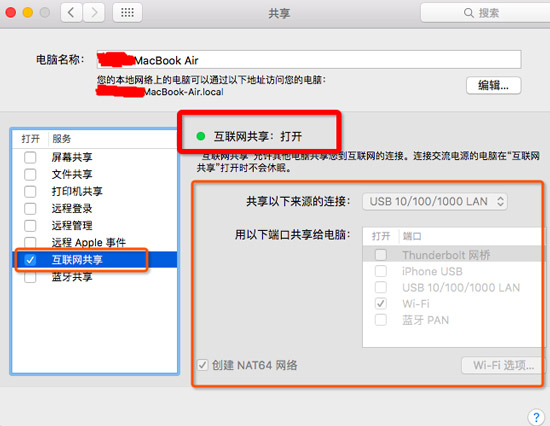
Wi-Fi图标变样
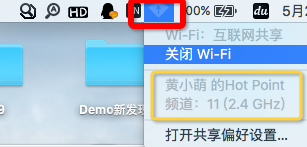
- 还没有人评论,欢迎说说您的想法!


 客服
客服


